You are here
我的宿主机是 win11 在vmware里面 安装 windows 10 系统,出蓝屏,, 你的设备遇到问题, 需要重启。我们将为你重新启动。 有关此问题的详细信息和可能的解决方法,请访问https://www.windows.com/stopcode 如果致电支持人员,请向他们提供以下信息: 终止代码: UNSUPPORTED PROCESSOR AG chatgpt 有大用
我的宿主机是 win11 在vmware里面 安装 windows 10 系统,出蓝屏,,
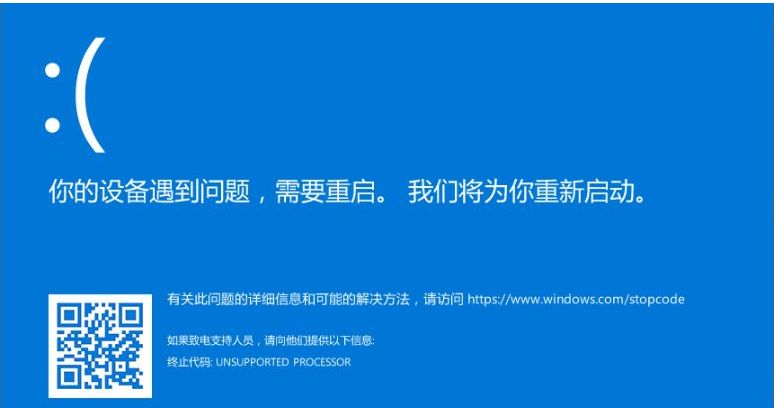
你的设备遇到问题, 需要重启。我们将为你重新启动。 有关此问题的详细信息和可能的解决方法,请访问https://www.windows.com/stopcode 如果致电支持人员,请向他们提供以下信息: 终止代码: UNSUPPORTED PROCESSOR
这是因为vmware 的版本太低,必须要升级到 16.2.5 或 17.x 才行
明白了,你的情况是:
宿主机:Win11
虚拟机:VMware 里装 Win10
问题:安装时或刚开机就蓝屏 →
UNSUPPORTED PROCESSOR
✅ 为什么会这样
在 Win11 宿主机 + VMware 环境里,Win10 虚拟机蓝屏,基本有两类原因:
VMware 版本太旧
VMware Workstation 16 早期版在 Win11 上跑 Win10/11 虚拟机会触发 CPU 检查蓝屏。
官方在 16.2.5 和 17.x 中修复了这个问题。
虚拟机 CPU 设置不兼容
Win10/11 的安装程序会检测虚拟 CPU,某些配置(比如暴露 VT-x/EPT)会导致“处理器不受支持”。
🔧 解决方法
方法 1:升级 VMware
请确认你用的是:
VMware Workstation 16.2.5 或
VMware Workstation 17.x(推荐)。
如果还在用 16.0 ~ 16.1,强烈建议升级。
方法 2:修改虚拟机 CPU 设置
关闭虚拟机。
打开虚拟机设置 → 处理器 (Processor):
✅ 虚拟化 Intel VT-x/EPT 或 AMD-V/RVI
✅ 将硬件虚拟化暴露给客户机操作系统
处理器数量:1每个处理器的内核数:2(总共 2 核就够)去掉下面两个勾:
保存后重启安装。
方法 3:修改 .vmx 配置文件(伪装 CPU)
如果还是蓝屏:
关机 → 找到虚拟机目录里的
xxx.vmx文件。用记事本打开,在末尾加上:
👉 这会欺骗 Windows,让它认为虚拟 CPU 是受支持的。
方法 4:确认 Win10 镜像
使用 微软官方下载的原版 Win10 ISO(不要用修改版或精简版)。
推荐 Win10 22H2。
📌 建议你先做 方法 1(升级 VMware)+ 方法 2(调整 CPU 设置),一般就能解决。
要不要我给你整理一份 “Win11 宿主机 + VMware 安装 Win10 虚拟机”的最佳配置参数(CPU、内存、硬盘、兼容性全套设置),你直接照着建虚拟机就不会再蓝屏?
